Kā kastēt Microsoft Teams uz TV

Microsoft Teams pašlaik neatbalsta jūsu tikšanās un zvanus kastēšanai uz TV dabiski. Bet jūs varat izmantot ekrāna atspoguļošanas lietotni.
Microsoft Teams lietotāji var ievietot gan iekšējās, gan ārējās hipersaites, lai ātri pārvietotos uz dažādām lapām. Taču ir gadījumi, kad šī funkcionalitāte pārstāj darboties, un Teams neizdodas atvērt saites. Protams, atvērt saites ar vienu kreiso klikšķi vienmēr ir ērtāk nekā izmantot dažādus citus risinājumus. Galu galā tieši tam ir paredzētas hipersaites. Tātad, redzēsim, kā jūs varat novērst šo problēmu.
Ja mēs runājam par tīmekļa lapas saiti, vienmēr varat ar peles labo pogu noklikšķināt uz problemātiskās saites, nokopēt to un ielīmēt to jaunā cilnē. Vai arī varat izsekot iekšējām saitēm, mēģinot sasniegt jūs interesējošo lapu.
Izrakstieties, restartējiet darbvirsmas lietotni, piesakieties vēlreiz un pārbaudiet, vai problēma joprojām pastāv.
Ja tas tā ir, Windows meklēšanas joslā ierakstiet %AppData%\Microsoft\teams un nospiediet taustiņu Enter.
Dzēsiet visus failus no šīm mapēm:
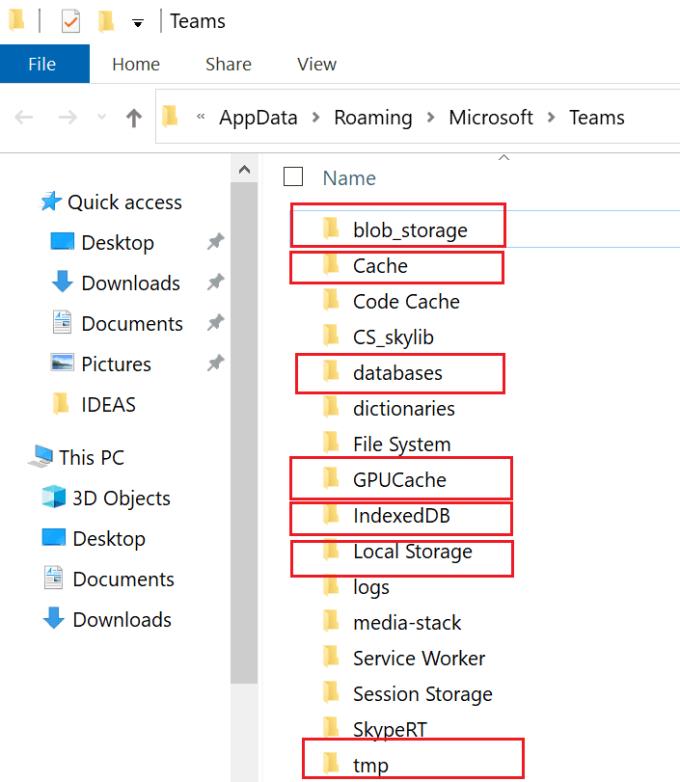
Ja pārlūkprogrammā Chrome vai Edge izmantojat arī Teams for Web, jums ir jāiztīra tiešsaistes kešatmiņa.
Ierakstiet % LocalAppData% \ Google \ Chrome \ User Data \ Default \ ar Windows meklēšanas bar. Ja izmantojat Edge, ierakstiet %LocalAppData%\Microsoft\Edge\User Data\Default\ .
Atrodiet mapi Kešatmiņa un sīkfailus un tīmekļa datu failus.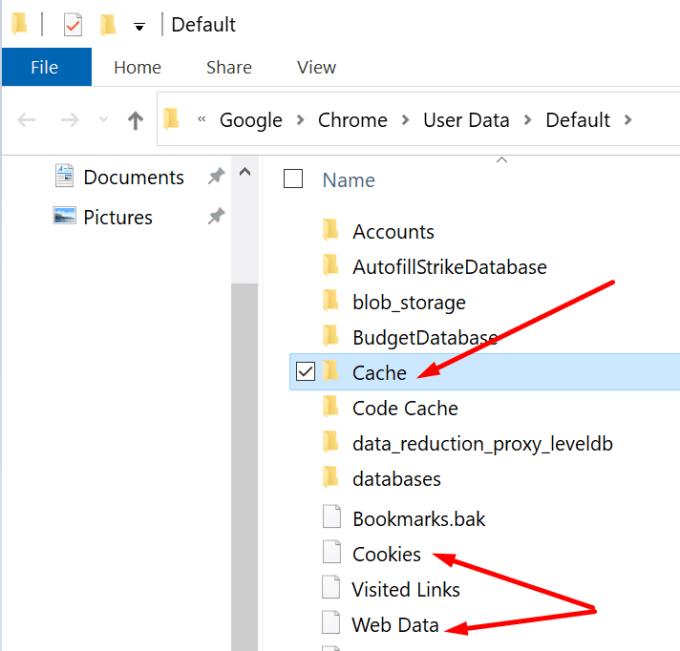
Izdzēsiet mapi Kešatmiņa un visus divus atsevišķus failus.
Palaidiet Teams, pierakstieties un pārbaudiet, vai hipersaites pašlaik darbojas.
Ja saņemat saiti uz failu Teams kanālā, bet nevarat atvērt darbvirsmas lietotnes saiti, lūdziet sūtītājam nosūtīt SharePoint saiti, nevis Teams kopīgošanas saiti.
Atgādinām, ka Teams faktiski ir SharePoint priekšgals, kad runa ir par failiem. Teams saglabā jūsu failu SharePoint repozitorijā.
Ja uz Teams saitēm nevar noklikšķināt zināmas problēmas dēļ, kas ietekmē jūsu Teams versiju, atjauniniet lietotni. Iespējams, Microsoft jau ir izlabojis šo problēmu jaunākajā lietotnes versijā. Noklikšķiniet uz sava profila attēla un pārbaudiet atjauninājumus. Neaizmirstiet atjaunināt arī savu OS.
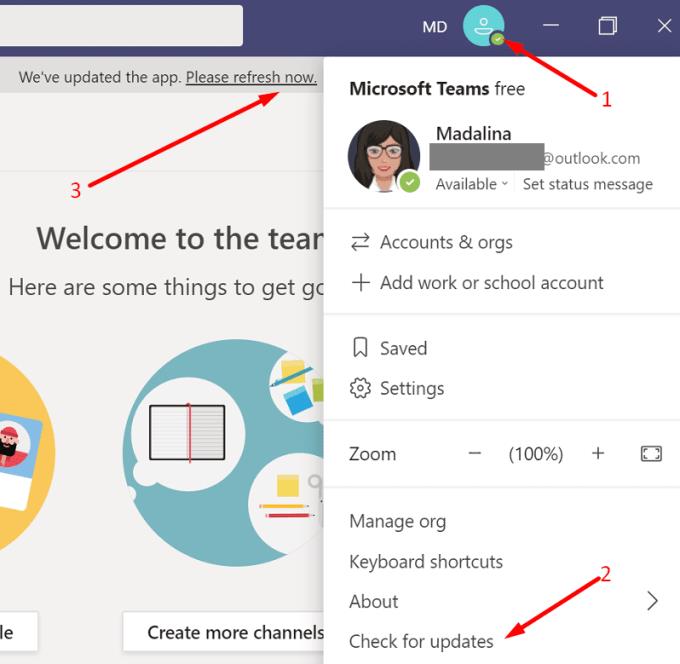
Ja Teams hipersaites nedarbosies, visticamāk, šo problēmu izraisa lietotnes kešatmiņa. Notīriet kešatmiņu, atjauniniet lietotni un pārbaudiet rezultātus. Ja nekas nedarbojas, vienkārši nokopējiet saiti un ielīmējiet to jaunā cilnē. Vai pakalpojumā Teams bieži rodas problēmas ar hipersaiti? Pastāstiet mums vairāk par savu pieredzi tālāk sniegtajos komentāros.
Microsoft Teams pašlaik neatbalsta jūsu tikšanās un zvanus kastēšanai uz TV dabiski. Bet jūs varat izmantot ekrāna atspoguļošanas lietotni.
Vai bieži redzat paziņojumu "Atvainojiet, mēs nevarējām savienoties" MS Teams? Izmēģiniet šos problēmu novēršanas padomus, lai tagad atbrīvotos no šīs problēmas!
Vai jums ir nepieciešams ieplānot atkārtojošas sapulces MS Teams ar tādiem pašiem komandas locekļiem? Uzziniet, kā izveidot atkārtojošu sapulci Teams.
Pašlaik nav iespējams atspērto anonīmus jautājumus Microsoft Teams Live Events. Pat reģistrēti lietotāji var nosūtīt anonīmus jautājumus.
Ja Microsoft Teams uzdevumi netiek parādīti, mēģiniet tos skatīt Android mobilajā lietotnē, pārbaudiet, vai nav atjauninājumu, vai gaidiet paziņojumu par vērtējumu.
Vai jūs saņemat Atvainojiet, vai radās problēmas ar piezīmjdatora kļūdas saņemšanu? Izlabojiet to, atsvaidzinot lietotāja profilu un izmantojot citu lietotni.
Lai labotu Microsoft Teams faila nezināmu kļūdu Izrakstieties un restartējiet komandas, sazinieties ar atbalsta dienestu un tiešsaistes kopienu, atveriet failus ar tiešsaistes opciju vai atkārtoti instalējiet MT.
Ja, mēģinot pirmo reizi pieteikties, tiek parādīts kļūdas kods caa20004, jums ir jāiespējo WS-Trust 1.3 darbvirsmas klienta SSO.
LABOŠANA: Microsoft Teams kļūdas kods 6
Lai novērstu Microsoft Teams avāriju, vispirms pārbaudiet Teams pakalpojuma statusu Office 365 administratora panelī, notīriet Microsoft Office akreditācijas datus vai izdzēsiet Teams kešatmiņu.
Ja Microsoft Teams nevar izveidot savienojumu ar sapulci, jums būs jānovērš interneta savienojuma problēmas un jāpārliecinās, ka neviens ugunsmūris nebloķē piekļuvi.
Lai labotu kļūdas ziņojumu, kurā teikts, ka mēs nevarējām saglabāt jūsu cilnes iestatījumus programmā Microsoft Teams, pārbaudiet kodu un pārliecinieties, vai vietrāži URL ir ievadīti pareizi.
Microsoft Teams tikko ieguva dažus jaunus līdzekļus: Microsoft Whiteboard integrāciju, pielāgotus fonus videozvana laikā un drošus privātos kanālus.
Lai labotu Microsoft Teams kļūdu, fails ir bloķēts, vispirms veiciet rediģēšanu pakalpojumā SharePoint, atjauniniet Microsoft Teams vai notīriet Microsoft Office kešatmiņu.
Lai novērstu Microsoft Teams pievienojumprogrammas Outlook trūkstošo problēmu, pārliecinieties, vai pievienojumprogramma ir iespējota programmā Outlook, kā arī Microsoft Teams sapulču konfidencialitātes iestatījumi.
Ja nevarat importēt kontaktpersonas programmā Microsoft Teams no citiem pakalpojumiem, izmantojiet programmu, kas var savienot abus, vai manuāli pievienojiet kontaktpersonas.
Ja Microsoft Teams statuss ir iestrēdzis ārpus biroja, varat noņemt Outlook ielūgumus ar statusu Ārpus biroja vai dzēst failu Settings.json.
Ja Microsoft Teams neizdzēš failus, vispirms uzgaidiet nedaudz ilgāk, pēc tam notīriet pārlūkprogrammas kešatmiņu un sīkfailus un atjaunojiet vecāku versiju.
Ja mēģināt pieteikties programmā Microsoft Teams, bet saņemat kļūdas kodu caa7000a, jums ir jāveic pilnīga programmas atinstalēšana kopā ar akreditācijas datiem.
Lai labotu Microsoft Teams pieprasījuma taimautu, neizdevās izveidot savienojumu ar iestatījumu galapunktu, datorā atspējojiet Windows un trešās puses ugunsmūri.
Vai jums ir RAR faili, kurus vēlaties pārvērst ZIP failos? Uzziniet, kā pārvērst RAR failu ZIP formātā.
Atklājiet, kā labot OneDrive kļūdas kodu 0x8004de88, lai varētu atjaunot savu mākoņu krātuvi.
Spotify var būt traucējošs, ja tas automātiski atveras katru reizi, kad jūs sākat datoru. Atspējojiet automātisko palaišanu, izmantojot šos soļus.
Saglabājiet kešu iztīrītu savā Google Chrome tīmekļa pārlūkā, sekojot šiem soļiem.
Microsoft Teams pašlaik neatbalsta jūsu tikšanās un zvanus kastēšanai uz TV dabiski. Bet jūs varat izmantot ekrāna atspoguļošanas lietotni.
Vai domājat, kā integrēt ChatGPT Microsoft Word? Šis ceļvedis parāda, kā to izdarīt ar ChatGPT for Word papildinājumu 3 vienkāršos soļos.
Šajā pamācībā mēs parādām, kā mainīt noklusējuma tālummaiņas iestatījumu Adobe Reader.
Šeit atradīsit detalizētas instrukcijas, kā mainīt lietotāja aģentu virkni Apple Safari pārlūkprogrammā MacOS.
Vai bieži redzat paziņojumu "Atvainojiet, mēs nevarējām savienoties" MS Teams? Izmēģiniet šos problēmu novēršanas padomus, lai tagad atbrīvotos no šīs problēmas!
Ja meklējat atsvaidzinošu alternatīvu tradicionālajai ekrānām, Samsung Galaxy S23 Ultra piedāvā lielisku risinājumu. Ar

























